Digsby permet également la gestion des comptes de réseaux sociaux dont Facebook et Twitter. Cet article aura donc pour objectif de vous détailler les différentes méthodes de configuration du logiciel pour en tirer le meilleur parti pour vos activités de networking.
Les fonctionnalités de Digsby sont présentées au travers des chapitres suivants :
- Partie 1 – Installation et présentation générale de l’interface ;
- Partie 2 – Configuration et utilisation des comptes de messagerie instantanée ;
- Partie 3 – Configuration et utilisation des comptes de messagerie électronique ;
- Partie 4 – Configuration et utilisation des comptes des réseaux sociaux ;
Configuration des comptes des réseaux sociaux
L’équipe en charge de la réalisation de Digsby est restée cohérente puisque la configuration de comptes des réseaux sociaux est, sur le mode opératoire, identique à celui des comptes de messagerie instantanée et des comptes de messagerie électronique. Se rendre dans la fenêtre Preferences de Digsby et de cliquer le bouton Add Social Network pour afficher la liste des protocoles possibles :

La création d’un compte se fait préalablement par le choix d’un protocole pour afficher la fenêtre de configuration avec les paramètres adaptés.
Pour illustrer la configuration des comptes, nous allons créer un compte Facebook et un compte Twitter.
Compte Facebook
Choisir dans la liste des protocoles, l’item Facebook et renseigner les informations demandées dans la fenêtre de configuration ; c’est à dire l’identifiant et le mot de passe de votre compte, rien de plus. Il sera nécessaire, néanmoins, d’autoriser l’application Digsby à utiliser votre compte Facebook ; se référer à la gestion des applications (paramètres et autorisations) dans Facebook.
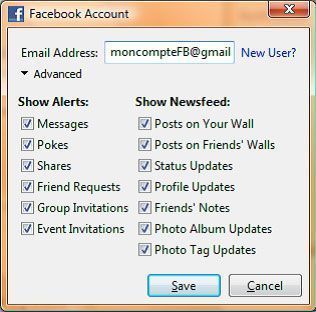
L’enregistrement du compte Facebook dans la liste des Social Network se fait en cliquant sur le bouton Save.
Compte Twitter
Comme pour le compte Facebook, choisir dans la liste des protocoles l’item « Twitter » et renseigner les informations attendues dans la fenêtre de configuration.
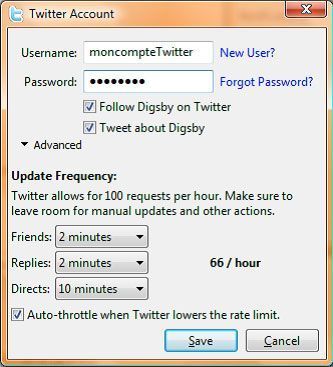
La finalisation de la création du compte se fait également en cliquant sur le bouton Save.
Remarque : plusieurs comptes Twitter peuvent être configurés. Pour Facebook, le test n’a pas été réalisé.
La liste des Social Network devrait se rapprocher de la copie d’écran suivante.
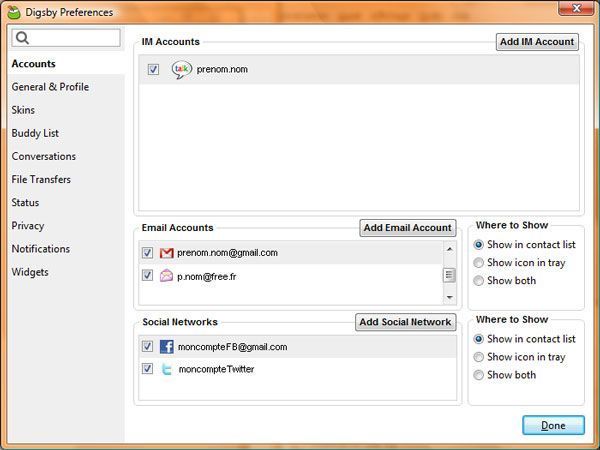
Tout comme pour les comptes de messagerie instantanée, les comptes de messagerie électronique peuvent être modifiés ou supprimés en cliquant sur les liens Edit et Remove visibles quand le curseur de la souris survole le compte désiré.
Il est aussi possible de changer l’ordre d’apparition dans la fenêtre principale en sélectionnant un compte et en le faisant glisser au dessus du précédent ou en dessous du suivant.
Pour activer, dès la connexion de Digsby à Internet, l’affichage des comptes de sociaux, il suffit de cocher la case qui précède chaque compte. Nous allons les cocher pour les 2 comptes. Nous pouvons noter, au passage, que Digsby reste, une nouvelle fois, dans le même esprit pour des fonctionnalités identiques.
La fenêtre principale de Digsby ressemble maintenant à ceci :
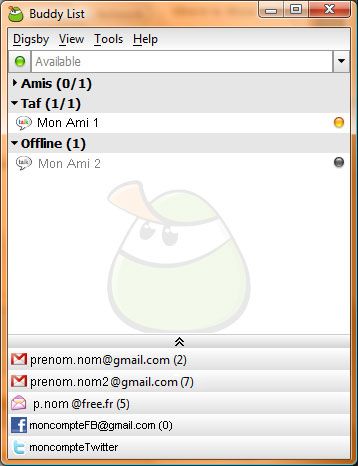
Utilisation des comptes des réseaux sociaux
Pour afficher les statuts de vos amis sur Facebook ou les tweets de vos following Twitter, il faut procéder à l’identique des comptes de messageries électroniques ; à savoir positionner le curseur de la souris sur le compte souhaité.
Les écrans ressemblent aux copies d’écran ci-dessous.
Pour Facebook :
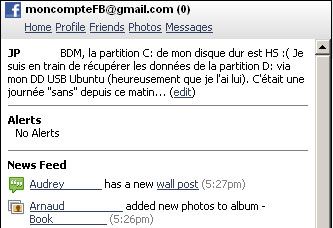
Pour Twitter :

Les fonctionnalités de ces services sont naturellement différents ; présentons-les succinctement.
Menu général
- Home : afficher la page d’accueil du compte ;
- Profile : afficher la page du compte (le mur) ;
- Friends : afficher la liste des amis du compte ;
- Photos : afficher l’album photos du compte ;
- Messages : accéder au gestionnaire de message du compte ;
Statut
Le statut peut être modifié via le lien « (edit) ». Une popup s’affichera avec le statut courant à modifier. Il faudra au préalable autoriser Digsby sur le compte Facebook (voir les paramètres des applications Facebook).
News Feed
Les informations liées aux amis Facebook s’affichent dans cette liste. Les liens cliquables sont sous-lignés et renvoient vers la page internet Facebook.
Le popup menu via un clic droit sur le compte Facebook dans la Buddy List offre les actions du menu général et du statut.
Twitter a un avantage non négligeable face à Facebook, ses fonctionnalités sont accessibles sans passer par une page internet ; tout est intégré à Digsby.
Menu général
- Timeline : afficher les tweets reçus et émis sur le compte ;
- Replies : afficher les tweets qui sont des messages émis par d’autres utilisateurs vers le compte (y compris les retweets – RT) ;
- Directs : voir les messages privés reçus sur le compte ;
- Archive : voir les tweets envoyés avec ce compte ;
- Favorites : voir les tweets marqués comme favoris ;
Statut
Le statut peut être modifié en cliquant sur le lien (edit). Une popup s’affiche pour saisir le tweet limité à 140 caractères.
Menu pour les tweets (sous forme d’icône)
- L’étoile : marquer le tweet comme favori ;
- Flèche vers la gauche : répondre au tweet reçu ;
- Enveloppe : envoyer un message privé à un compte ;
- Poubelle : supprimer un tweet ; accessible uniquement sur les tweets du compte ;
Le popup menu via un clic droit sur le compte Twitter dans la Buddy List permet uniquement d’écrire un nouveau tweet (New Tweet).
Le tour d’horizon des fonctionnalités Digsby est maintenant terminé ; cependant il n’est pas complet car des fonctionnalités telle que la visio restent à tester. Toutefois, Digsby étant relativement simple de prise en main, vous ne devriez pas avoir de problème particulier.

Bonjour,
La nouvelle mise à jour de Digsby avec un thème Windows 7 est plus agréable que l’ancienne dans son interface visuelle qui me parait plus légère.
Sinon, étant passé sous Seven RC 7100 je ne constate aucun pb de fonctionnement de Digsby sur cette version de Windows.
Cdt